怎样利用美图秀秀调整图片的大小(之一)
的有关信息介绍如下: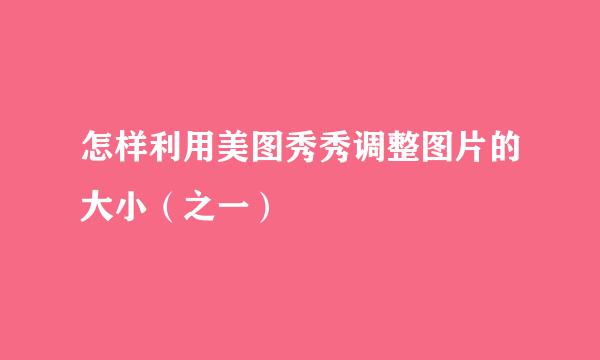
现在,获取到的图片素材尺寸和容量都很大,教师、培训机构人员及设计单位经常遇到谢谢问题:将图片插入到ppt中,不容易调整图片的大小,保存后打开ppt非常慢,占的存储空间比较大。因此我们需要将大图片修改成小图片。由于美图秀秀调整图像大小非常简单,下面小编就教你用美图秀秀软件来修改图片大小。其实修改图片的大小,可以分为三个方面:修改图片尺寸、修改图片的格式、修改图片的容量。我们先来学习用美图秀秀软件来修改图片的尺寸大小。
首先,我们打开美图秀秀软件, 我们进入美图秀秀界面。
在美图秀秀软件中打开图片;
图片编辑界面右上角有“尺寸” (如图)图标,点击后出现对话框 。
在对话框中有原图的宽度和高度数值。如果想保持图片纵横比,下面的“锁定长宽比例”前的方框里显示小对号,说明软件默认为“锁定长宽比例”你只需输入宽度数值,软件会按照原图纵横比,自动为你计算出高度数值,并填写在相应位置。比如我们输入宽度500,软件会在高度位置出现343 。
如果你想任意改变图片大小,就先左键点击“锁定长宽比例”前面的“对号”,对号就会消失。这是你可以任意填写图片的宽度和高度,软件就不会再自动填写了。我们以宽度500,高度800为例。
如果按照自己的意愿完成宽度和高度的填写,我们就点击下方的“应用”按钮,你需要的图片就出现在主界面了。如果不满意,你可以点击上方的“撤销”按钮,图片就恢复原状,可以再次设置,直到自己满意为止。
如果修改的结果满意,就点击界面右上方的“保存与分享”,在对话框里设置保存路径、格式以及名称,然后点击“保存”。你制作的新图片就诞生了。怎么样,是不是很简单?



